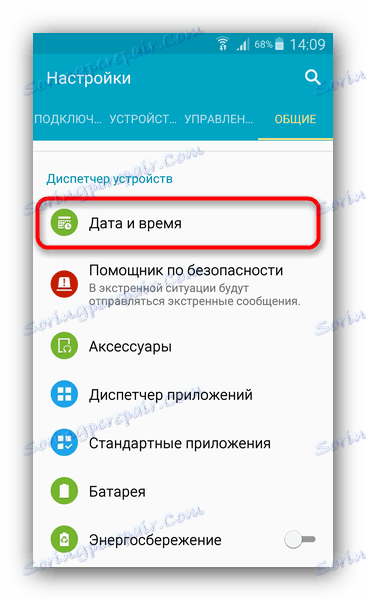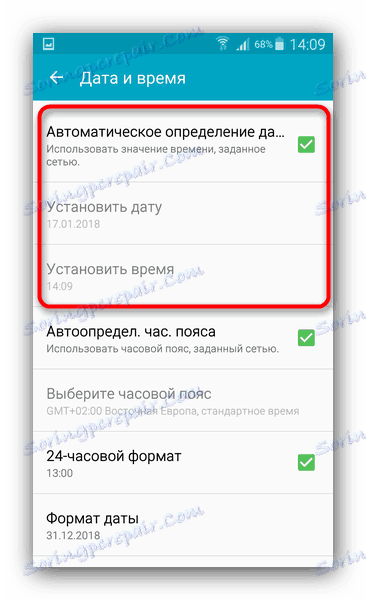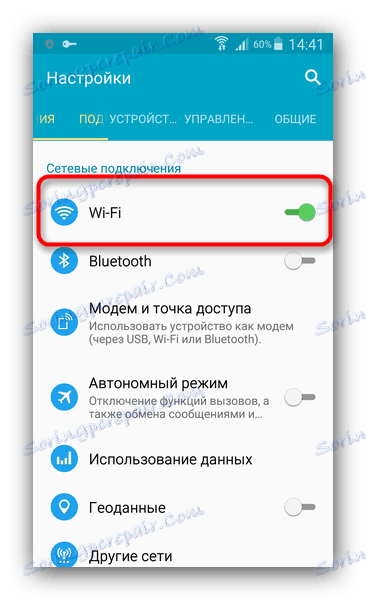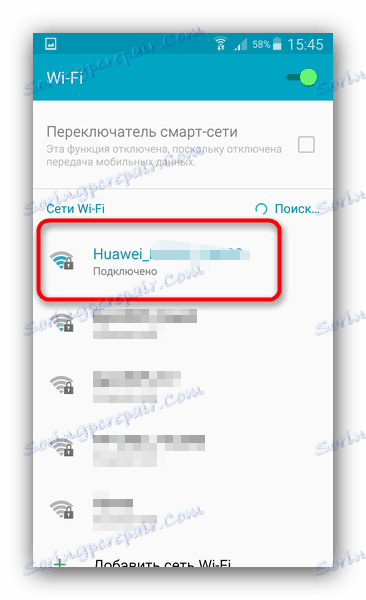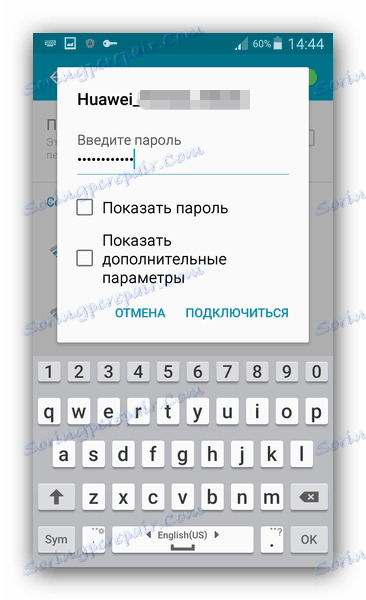Рішення проблем з роботою Wi-Fi на Android
Переважна більшість користувачів девайсів під управлінням Android сидять в інтернеті через Wi-Fi. На жаль, ця можливість не завжди коректно функціонує - смартфон або планшет можуть давати збої, при спробах підключення або використання Вай-Фай. Нижче ви дізнаєтеся, що робити в таких випадках.
Проблеми з Wi-Fi на Android-девайсах і способи їх вирішення
Основна маса неполадок з включенням Вай-Фай-зв'язку на смартфонах або планшетах виникає через програмних проблем. Можлива і апаратна несправність, однак вона зустрічається досить рідко. Розглянемо ж способи вирішення збоїв.
Спосіб 1: Перезавантаження апарату
Як і безліч інших, на перший погляд тривожних помилок, проблема з Wi-Fi може бути викликана випадковим збоєм в ПО, якій можна виправити звичайної перезавантаженням . У 90% випадків вона допоможе. Якщо немає - переходите далі.
Спосіб 2: Зміна часу і дати
Іноді збій в роботі Wi-Fi може бути викликаний некоректно розпізнаними настройками часу і дати. Змініть їх на актуальні - це робиться таким методом.
- Зайдіть в «Налаштування».
- Пошукайте пункт «Дата і час» - як правило, він розташовується серед загальних налаштувань.
![Пункт Дата і час в групі загальних налаштувань Android]()
Увійдіть в цю вкладку. - Опинившись там, насамперед вимкніть автонастройку дати і часу, якщо вона активна.
![Відключення автовизначення і установка коректних дати і часу в растройка Android]()
Потім встановіть актуальні показники, натиснувши на відповідні пункти. - Спробуйте підключитися до Wi-Fi. Якщо проблема полягала в цьому - підключення відбудеться без збоїв.
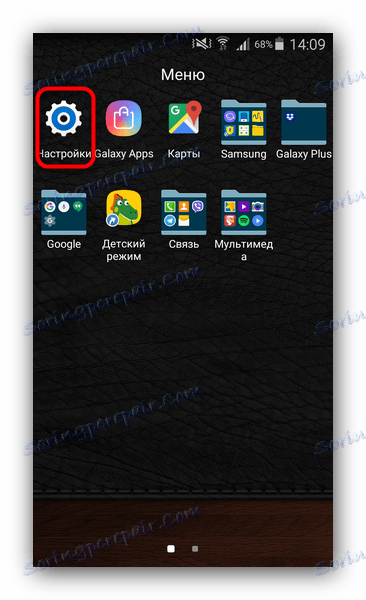
Спосіб 3: Оновлення пароля
Більш поширеною причиною неполадок є зміна пароля Вай-Фай-мережі, яке смартфон або планшет не змогли розпізнати. У такому випадку спробуйте виконати наступне.
- Увійдіть в «Налаштування», але на цей раз зверніться до групи здійснювати підключення до мережі, де знайдіть «Wi-Fi».
![Доступ до списку вайфай-мереж в настройках Android]()
Зайдіть в цей пункт. - Виберіть мережу, до якої підключилися, і натисніть на неї.
![Вибрати підключену вайфай-мережі в налаштуваннях мереж Android]()
У спливаючому вікні натисніть «Забути» або «Видалити». - Перепідключитися до цієї мережі, на цей раз вводячи вже оновлений пароль.
![Введення нового пароля вайфай-мережі в налаштуваннях мереж Android]()
Проблема повинна усунутися.
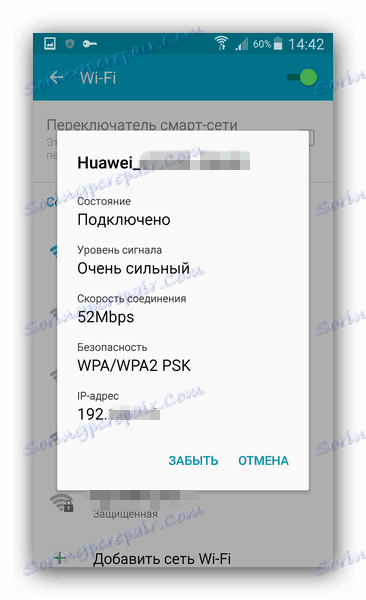
У разі якщо ці дії виявилися неефективні? переходьте до наступного способу.
Спосіб 4: Перенастройка роутера
Однією з частих причин проблем з Wi-Fi на телефоні або планшеті є неправильні настройки роутера: непідтримуваний тип захисту або протокол зв'язку, некоректний канал або неполадки в розпізнаванні SSID-ідентифікатора. Приклад правильного налаштування роутера можете дізнатися в матеріалі нижче.
Детальніше: Що робити, якщо телефон на Android не може підключитися до Wi-Fi
Також не зайвим буде ознайомитися з цими статтями.
Читайте також:
Налаштування роутера
Програми для роздачі Wi-Fi з ноутбука
Роздаємо Wi-Fi з ноутбука
Спосіб 5: Видалення вірусного зараження
Нерідко причиною різноманітних проблем з Android може бути вірусне зараження. Якщо, крім проблем з Wi-Fi, спостерігаються й інші симптоми (раптово виникає реклама в несподіваних місцях, девайс «живе своїм життям», пропадають або навпаки з'являються невідомі додатки) - цілком можливо, що ви стали жертвою шкідливого ПЗ.
Справитися з цією напастю дуже просто - встановіть антивірус і проскануйте систему на наявність цифрових «болячок». Як правило, більшість навіть безкоштовних рішень зможе розпізнати і прибрати зараження.
Спосіб 6: Factory Reset
Може бути і так, що користувач встановив рут, отримав доступ до системного розділу і зіпсував щось в системних файлах. Або згаданий раніше вірус завдав складно виправити шкоду системі. У такому випадку варто задіяти «важку артилерію» - скидання до заводських налаштувань . Більшість програмних проблем відновлення фабричного стану виправить, однак ви, швидше за все, втратите дані, що зберігаються на внутрішньому накопичувачі.
Спосіб 7: Перепрошивка
Проблеми з Вай-Фай можуть бути викликані і більш серйозними неполадками в системі, які скидання до заводських налаштувань не виправить. Особливо подібна проблема характерна для кастомних (сторонніх) прошивок. Справа в тому, що нерідко драйвера модуля Wi-Fi є пропрієтарними, і виробник не видає їх вихідний код, тому в кастомними firmware встановлюють замінники, які не завжди працездатні на конкретному девайсе.
Крім того, проблема може відбуватися і на офіційних прошивках, коли в черговому оновленні міститься проблемний код. І в першому, і в другому випадку найкращим виходом буде перепрошивка апарату .
Спосіб 8: Візит в сервісний центр
Найрідкісніша і неприємна причина неполадок - дефекти в самому модулі зв'язку. Такий розклад найбільш імовірний у разі, коли жоден з вищевказаних способів не допоміг вирішити проблему. Можливо, вам дістався бракований зразок або девайс отримав пошкодження в результаті удару або контакту з водою. Так чи інакше, без походу до фахівців не обійтися.
Ми розглянули всі можливі способи виправлення проблеми з роботою Wi-Fi на девайсі під управлінням Android. Сподіваємося, що вони вам допоможуть.